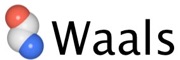特長 > 構造を部分的に取り出す

Waalsの特長
細かい操作はWorkspaceで
Workspaceは細かい作業をするスペースとしても適しています。 立体構造から一残基を選択したり、リガンドの原子をクリックするような細かい作業や、ラベルを貼ったり、距離を測定するには、予め、必要な構造をWorkspaceに取り出してから行うと便利です。Main-spaceに切替えれば、全体表示の作図も出来上がりです。
リガンドの近傍を取り出して見る
リガンドと結合している様子を詳しく見る時も、Workspaceが断然便利。原子やリガンドの近傍に存在する残基を検出してWorkspaceに取り出しましょう。原子から球状に選択する球ピックツールや、リガンド全体から近傍残基を検出するCompound Interfaceを使えば、指定した距離範囲にある残基だけを網羅的に選択できます。多くの原子に囲まれているリガンドも、近傍の残基だけを取り出せばこんなに見やすくなります。
部分的に取り出す ワークスペース機能
必要な構造だけを取り出そう
Waalsの特長の一つが、必要な部分だけを別の領域に取り出すWorkspace機能。着目する残基が他の残基に隠れて見えない、拡大しても周辺の残基が多くて見たい残基がわからないなど、「見たい部分が見られない」時でも、Workspaceで解消してください。着目する部分をWorkspaceに取り出せば、驚くほど見やすくなります。全体構造と切替えて、全体の中の位置を確認しながら、同じ向きから着目する構造の詳細を調べることができます。
Workspace
Main-space
Protein Kinase Aと阻害剤の複合体(2UZV)で、阻害剤のN26原子から半径7.0Å以内に存在するアミノ酸残基を
Workspace(右)に取り出した例。
Ras protein(5P21)で、GNPの全ての原子から半径4.0Å以内に存在するアミノ酸残基をWorkspace(右)に取り出した例。

タンパク質分子のためのインタフェース
見る・調べる
もっと便利に
保存する
動画を作成する
作図する
分子間の距離関係を調べる
重ね合わせと比較

蛋白質のためのインタフェース
Waalsの特長
見る・調べる
作図する
分子間の距離関係を調べる
重ね合わせと比較
もっと便利に
保存する
動画を作成する
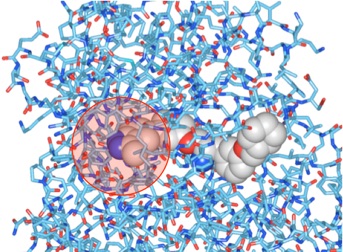
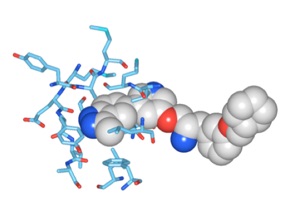
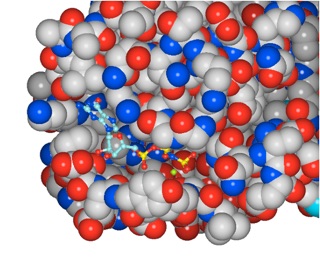
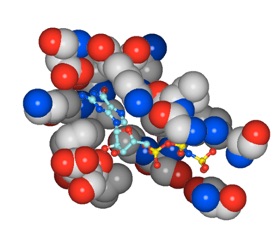
操作方法はこちら チュートリアル「Workspaceに取り出す」 ▶
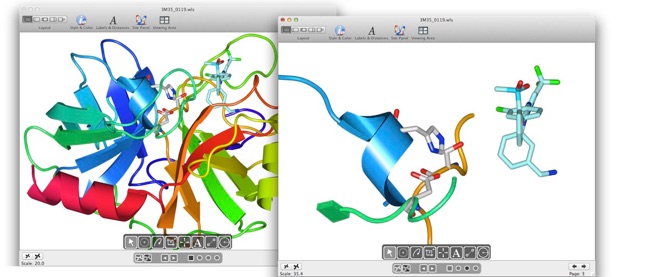
トリプシン(3M35)の全体構造をMain-Space(左)に表示し、活性中心周辺と阻害剤をWorkspace(右)に取り出しています。
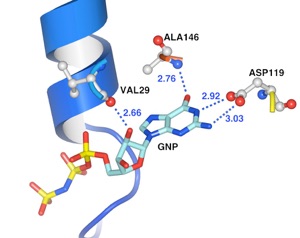
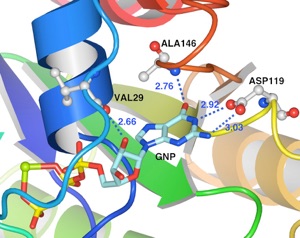
Copyright © 2009-2013 Altif Laboratories Inc. All rights reserved.